win11无法修改UAC设置怎么处理 win11UAC设置被禁用怎么启用
更新时间:2023-09-11 11:41:30作者:zheng
UAC是我们在win11电脑上打开或者安装应用程序时会弹出的询问窗口,有些用户觉得这个窗口很烦,想要将其关闭,但是在打开win11电脑的UAC设置之后却发现自己无法更改UAC的设置,今天小编就给大家带来win11无法修改UAC设置怎么处理,操作很简单,大家跟着我的方法来操作吧。
推荐下载:win11官方iso镜像下载
方法如下:
1、首先我们按下快捷键“Win+R”打开运行

2、打开后,在其中输入“msconfig”并回车打开系统配置
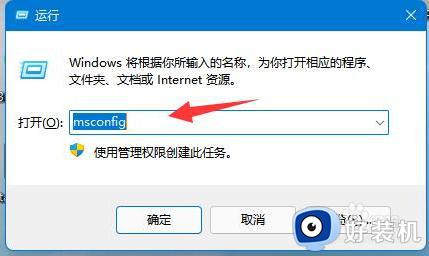
3、接着在“工具”选项卡里就能找到“uac设置”了
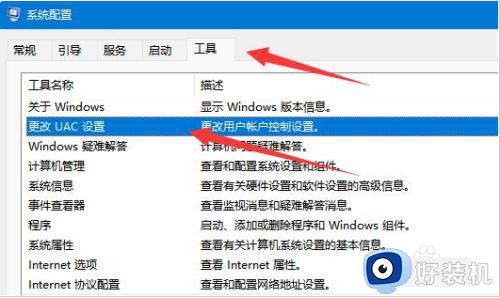
4、选中它并点击右下角的“启动”
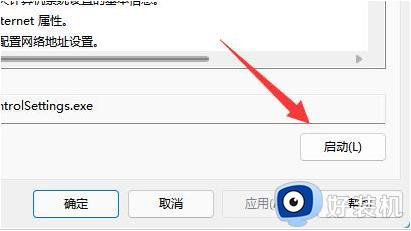
5、启动后将左边的滑块向上滑动并保存就可以打开uac了

以上就是win11无法修改UAC设置怎么处理的全部内容,如果有遇到这种情况,那么你就可以根据小编的操作来进行解决,非常的简单快速,一步到位。
win11无法修改UAC设置怎么处理 win11UAC设置被禁用怎么启用相关教程
- win11UAC被禁用如何解决 win11无法修改UAC设置怎么修复
- win11UAC被禁用怎么开启 打开win11系统UAC功能的方法介绍
- win11怎样打开uac uac被禁用怎么打开win11系统
- win11重新设置pin没反应怎么办 win11重置pin码无法修改处理方法
- win11系统音频设备被禁用怎样修复 win11音频设备无法使用恢复方法
- win11进入启动设置的方法 win11怎么进入启动设置
- win11打开系统配置的方法 win11怎么打开系统配置
- win11输入法禁用怎么开启 win11已禁用输入法如何开启
- win11设置无法打开的解决方法 win11设置中心打不开怎么办
- win11网络被禁用的恢复方法 win11禁用网络后怎么解禁
- win11家庭版右键怎么直接打开所有选项的方法 win11家庭版右键如何显示所有选项
- win11家庭版右键没有bitlocker怎么办 win11家庭版找不到bitlocker如何处理
- win11家庭版任务栏怎么透明 win11家庭版任务栏设置成透明的步骤
- win11家庭版无法访问u盘怎么回事 win11家庭版u盘拒绝访问怎么解决
- win11自动输入密码登录设置方法 win11怎样设置开机自动输入密登陆
- win11界面乱跳怎么办 win11界面跳屏如何处理
win11教程推荐
- 1 win11安装ie浏览器的方法 win11如何安装IE浏览器
- 2 win11截图怎么操作 win11截图的几种方法
- 3 win11桌面字体颜色怎么改 win11如何更换字体颜色
- 4 电脑怎么取消更新win11系统 电脑如何取消更新系统win11
- 5 win10鼠标光标不见了怎么找回 win10鼠标光标不见了的解决方法
- 6 win11找不到用户组怎么办 win11电脑里找不到用户和组处理方法
- 7 更新win11系统后进不了桌面怎么办 win11更新后进不去系统处理方法
- 8 win11桌面刷新不流畅解决方法 win11桌面刷新很卡怎么办
- 9 win11更改为管理员账户的步骤 win11怎么切换为管理员
- 10 win11桌面卡顿掉帧怎么办 win11桌面卡住不动解决方法
